华为无法开机如何用u盘重装Win10系统?
发布时间:2023-09-19 11:07:52
华为无法开机如何用U盘重装Win10系统?华为无法开机是一个常见的问题,但是通过使用U盘重装Win10系统,我们可以解决这个问题。下面将介绍华为无法开机用U盘重装Win10系统具体的步骤和注意事项。

华为无法开机如何用U盘重装Win10系统
一、制作u盘启动盘
1、搜索进入电脑店的官网,点击【下载中心】,点击下载 u盘启动盘制作工具。
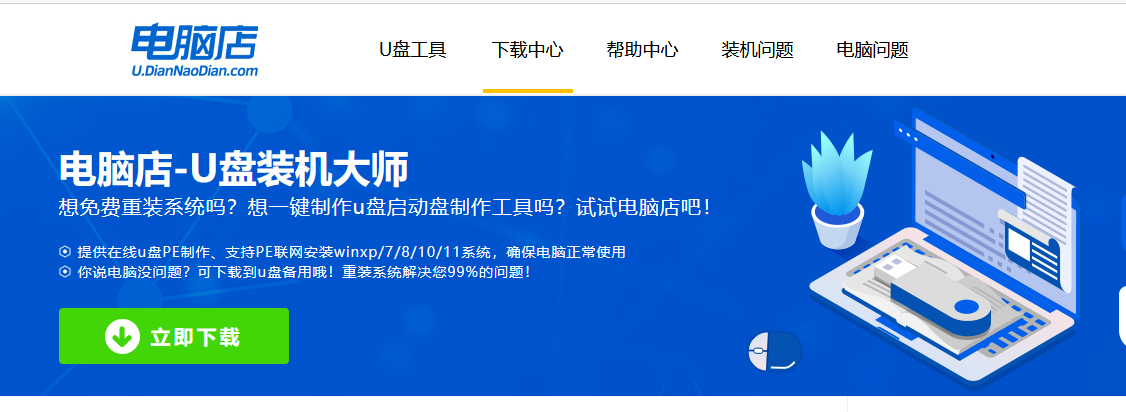
2、下载好电脑店u盘启动盘制作工具后,解压并打开。
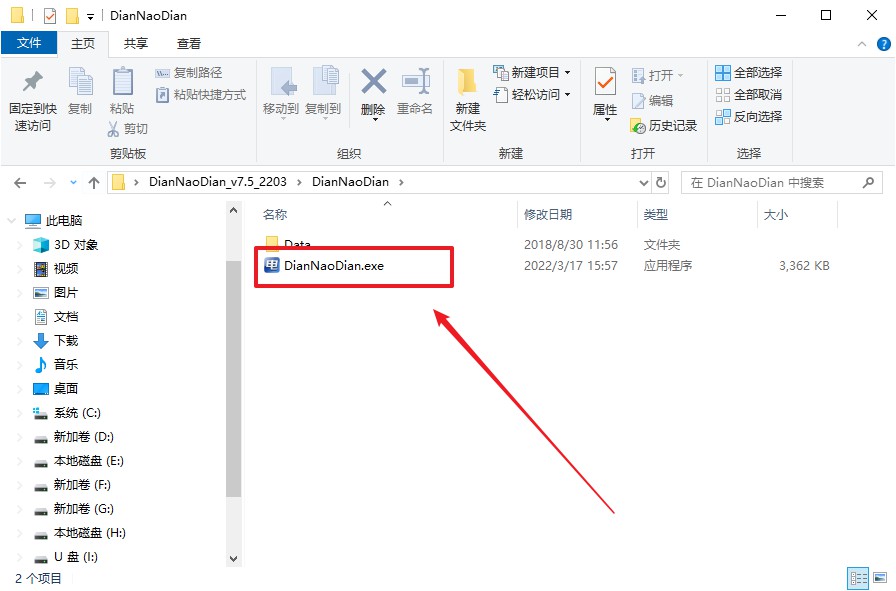
3、在界面中选择u盘,以及【启动模式】和【分区格式】,点击【全新制作】。
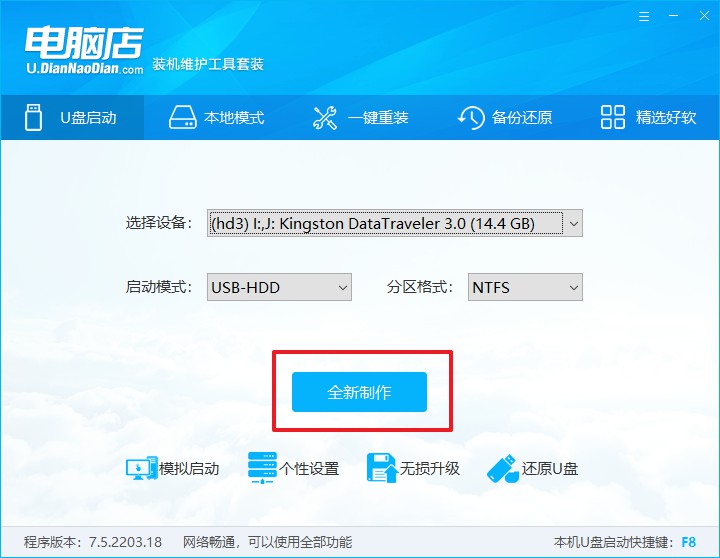
4、在弹窗中点击【确定】,等待制作完成即可。
1、进入电脑店官网,首先查询好u盘启动快捷键,输入电脑类型和品牌即可查询。
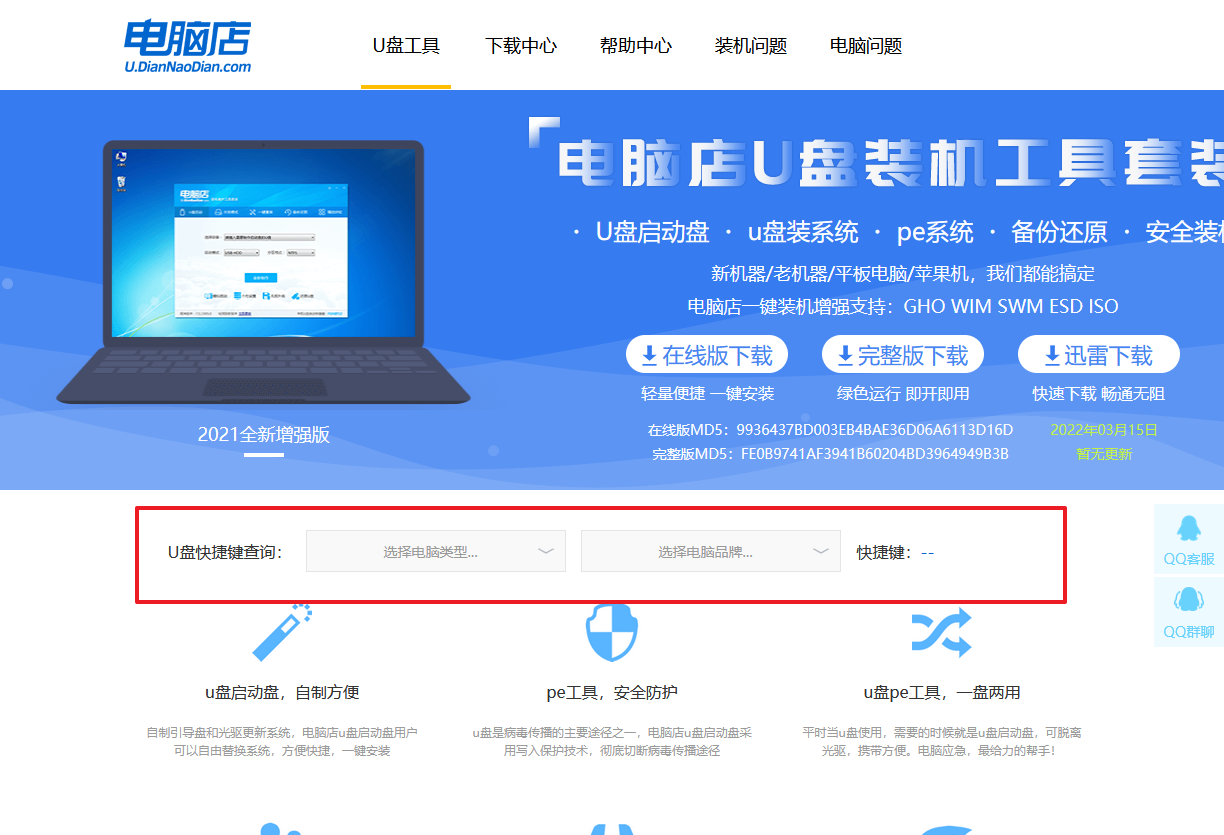
2、u盘启动可直接使用启动快捷键,插入u盘启动盘后开机,不停按下快捷键,即可进入选择界面。
3、在启动项设置界面,大家找到u盘启动盘,选中后回车确认就可以了。
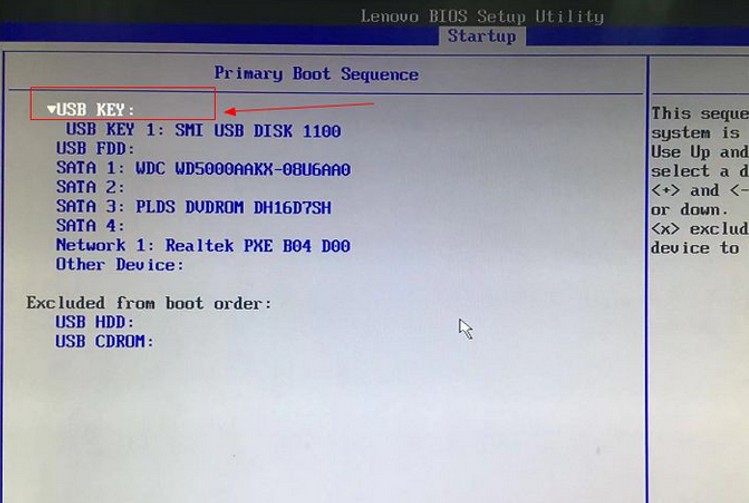
4、进入到主菜单,选择【1】启动win10 pe x64(大于2G内存)这一选项,回车。
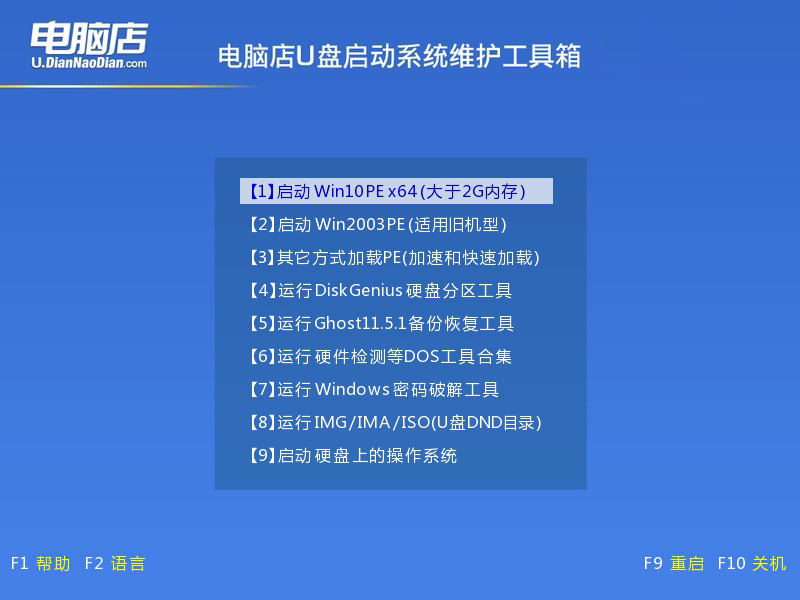
1、进入winpe系统后,打开装机工具。
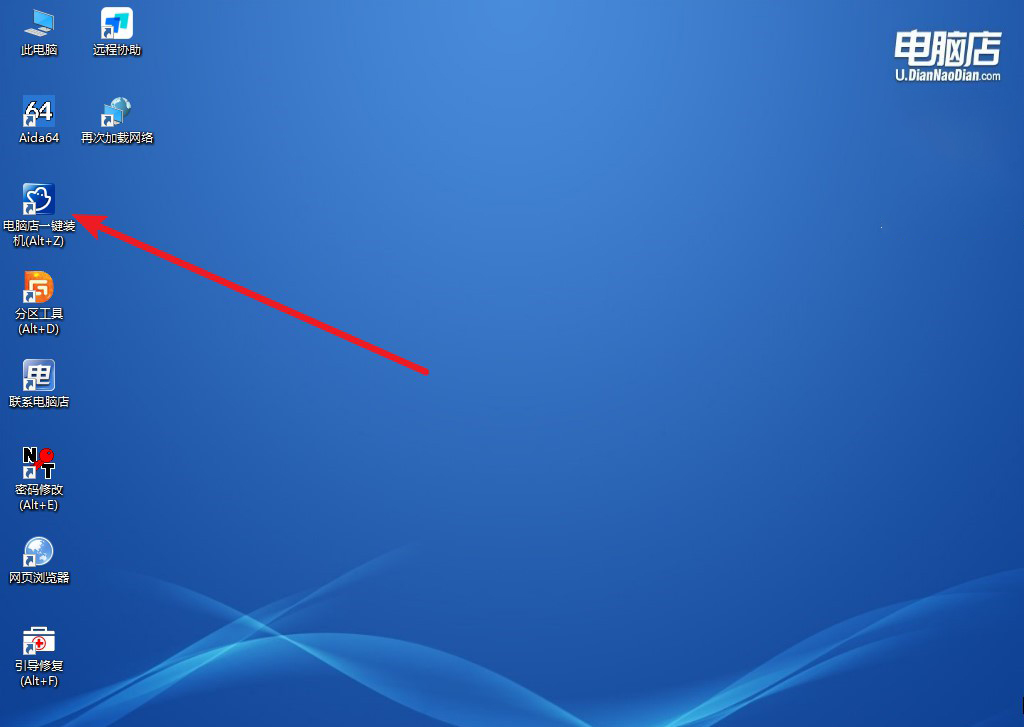
2、根据界面提示设置选项即可,设置之后点击【执行】。
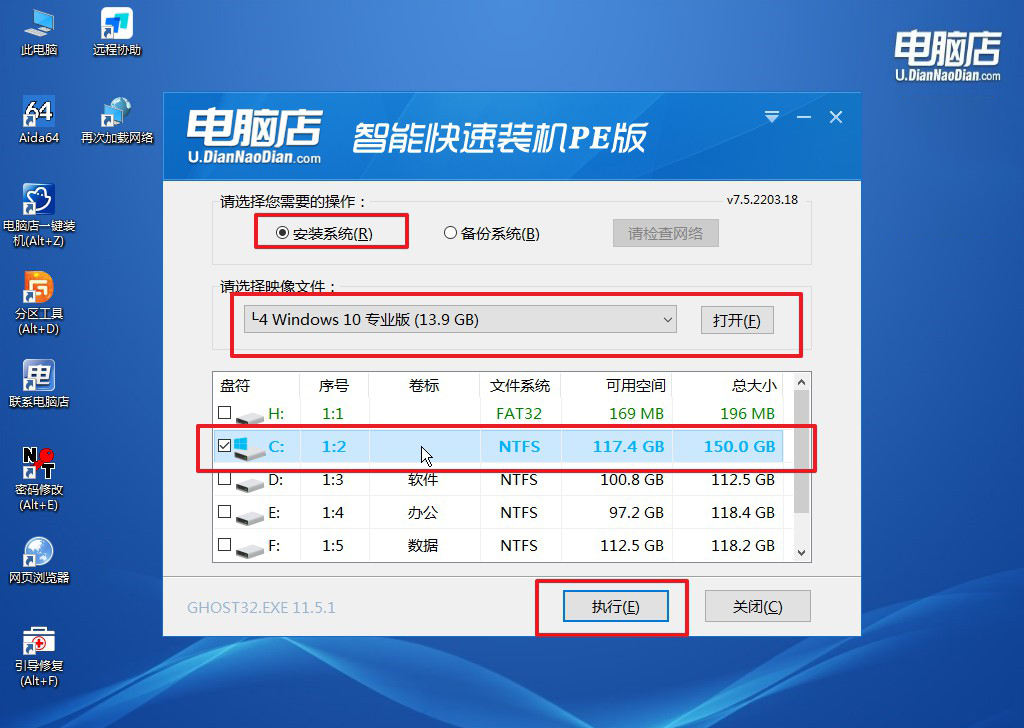
3、这一步大家可以勾选【完成后重启】,待进度条完成后即可自动进入系统部署。
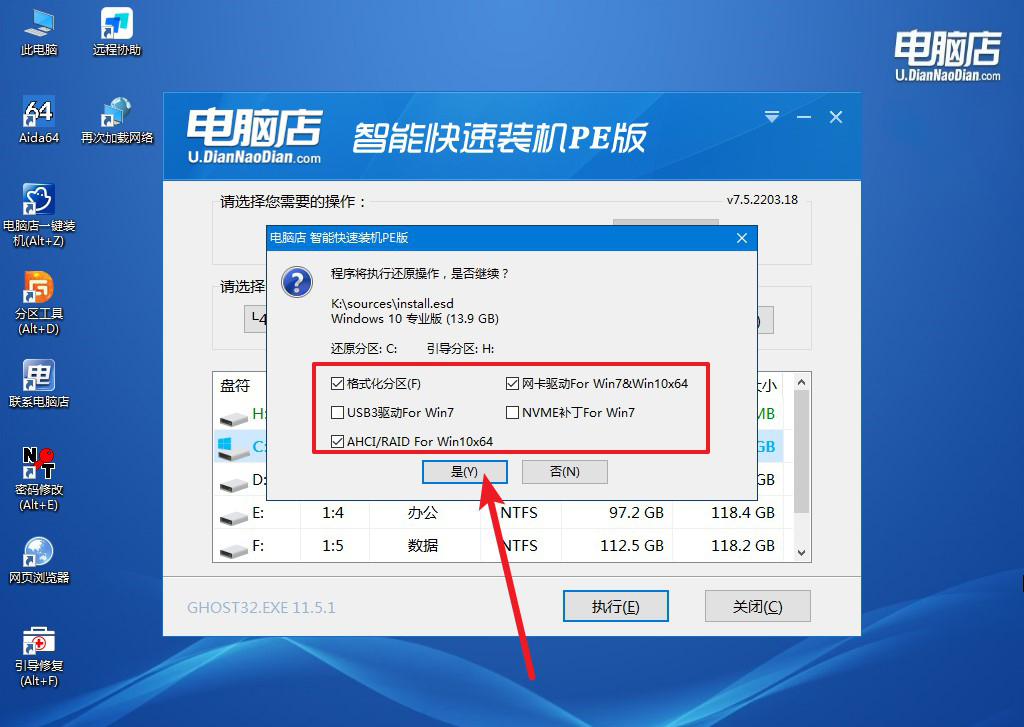
4、等待安装重启即可进入win10系统。
注意事项:
1. 在使用U盘制作工具时,请确保选择正确的系统镜像文件,并仔细阅读工具的使用说明。
2. 在选择U盘作为启动设备时,请确保U盘已经正确制作,并且插入到华为电脑的可用USB接口。
3. 在系统安装过程中,请注意备份重要的文件,以免数据丢失。
以上就是华为无法开机如何用U盘重装Win10系统的详细教程了。通过使用U盘重装Win10系统,我们可以解决华为无法开机的问题。在操作过程中,请务必注意备份重要的文件,并仔细阅读工具的使用说明。希望以上步骤和注意事项能够帮助到遇到类似问题的用户。

